

By Adela D. Louie, Last updated: August 19, 2022
I messaggi che abbiamo sui nostri iPhone sono considerati uno dei dati più fragili che abbiamo. Questo tipo di dati a volte può consistere in contenuti importanti che possono sembrare sensibili agli altri.
Tuttavia, una volta che questi messaggi iniziano ad accumularsi sul tuo dispositivo iPhone, inizieranno anche a occupare molto spazio sul tuo sistema, il che può causare il tuo iPhone per funzionare così lentamente.
Questo è il motivo per cui ci sono molti utenti iPhone che vorrebbero sapere come possono facilmente elimina i messaggi dell'iPhone in modo che possano liberare spazio sul proprio dispositivo iPhone.
Parte #1: Buono a sapersi sulla messaggistica su iPhone: elimina i messaggi di iPhone Parte n. 2: diversi modi su come eliminare i messaggi di iPhone Parte #3: Il modo migliore su come eliminare i messaggi di iPhone Parte #4: Conclusione
Prima di mostrarti come eliminare i messaggi iPhone sul tuo dispositivo, devi prima conoscere i messaggi sui dispositivi iPhone. Vedi, ci sono due tipi di messaggistica usando un iPhone. Uno sono i normali messaggi di testo che comunemente abbiamo inviato e ricevuto dai nostri amici. E l'altro è il IMessages che funziona solo per gli utenti iPhone e per coloro che utilizzano un servizio Internet.
Ora, potresti chiedere di più sulla differenza tra gli iMessage e i normali messaggi che hai sul tuo iPhone. E per mostrarti di più, di seguito sono riportate alcune delle cose che devi sapere sugli iMessage.
Gli iMessage possono essere distinti nella tua casella di posta perché di solito è in una bolla di colore blu. Mentre d'altra parte, i normali messaggi di testo che riceviamo e inviamo sono in una bolla verde. Inoltre, iMessage richiedono che tu disponga di Internet in modo da poter inviare e ricevere iMessage. E questa è la principale differenza tra i due tipi di messaggi che ricevi sul tuo iPhone.
Gli iMessage possono essere utilizzati gratuitamente una volta che si dispone dell'accesso Wi-Fi o di una connessione dati stabile. Inoltre, iMessage possono essere utilizzati solo su dispositivi iPhone. Ciò significa che non sarai in grado di inviare iMessage ad altri tipi di dispositivi come un dispositivo Android. È perchè dispositivi Android non supportano questo tipo di messaggistica.
Ora che sei stato in grado di conoscere i diversi tipi di messaggi che hai sul tuo iPhone, ora possiamo mostrarti come eliminare i messaggi di iPhone in diversi modi.
Il primo modo per eliminare iMessage è farlo in un'unica conversazione. E con questo, ecco le cose che devi fare.
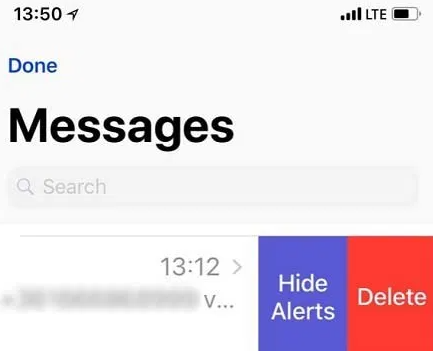
Ora, nel caso in cui non desideri eliminare l'intera conversazione e desideri solo rimuovere una parte della conversazione, ecco le cose che devi fare.
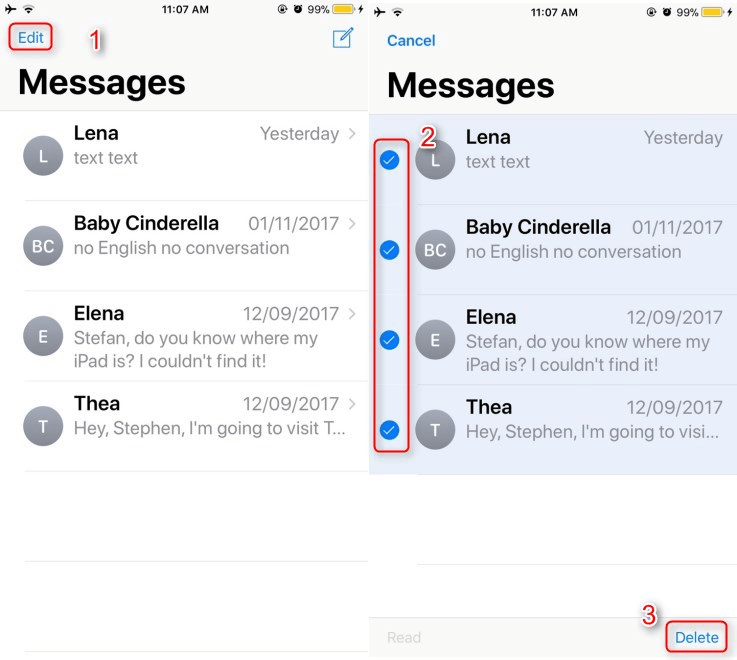
Se nel caso in cui desideri impostare i tuoi messaggi per eliminare quelli vecchi che hai, allora questa è l'opzione che dovresti applicare.
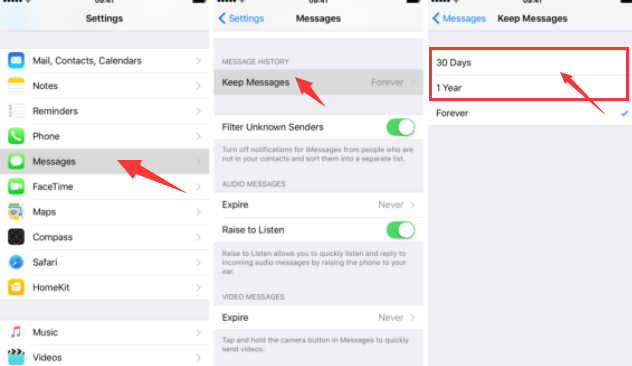
A parte il metodo che ti abbiamo mostrato sopra, c'è anche un altro modo per eliminare facilmente i messaggi di iPhone. E allo stesso tempo, potrai anche liberare spazio sul tuo iPhone e rimuovere bug o malware. E questo è usando il Pulitore iPhone FoneDog.
FoneDog iPhone Cleaner è noto per essere il miglior pulitore iOS che può aiutarti a rimuovere tutti i dati indesiderati che hai sul tuo dispositivo iPhone. E allo stesso tempo, FoneDog iPhone Cleaner può anche darti protezione sulla tua privacy e può far funzionare il tuo dispositivo iPhone più velocemente e anche più sicuro.
Con l'uso di FoneDog iPhone Cleaner, puoi ripulire tutti i file spazzatura che hai sul tuo iPhone inconsapevolmente e disinstallare l'applicazione che non ti serve più, può anche aiutarti a comprimere le tue foto, il che significa che la dimensione di la tua foto verrà ridotta ma non influirà sulla qualità della tua foto. Inoltre, può eliminare file di grandi dimensioni che non ti servono più e che puoi elimina i dati dal tuo iPhone in modo permanente come pure.
Come puoi vedere, FoneDog iPhone Cleaner è uno strumento potente che puoi utilizzare per eliminare facilmente i messaggi di iPhone. E per mostrarti come puoi farlo, abbiamo incluso di seguito i passaggi che puoi fare riferimento a seguire.
Scarica e installa FoneDog iPhone Cleaner sul tuo computer. E una volta installato, avvialo e digita l'e-mail che hai utilizzato per ottenere il programma.
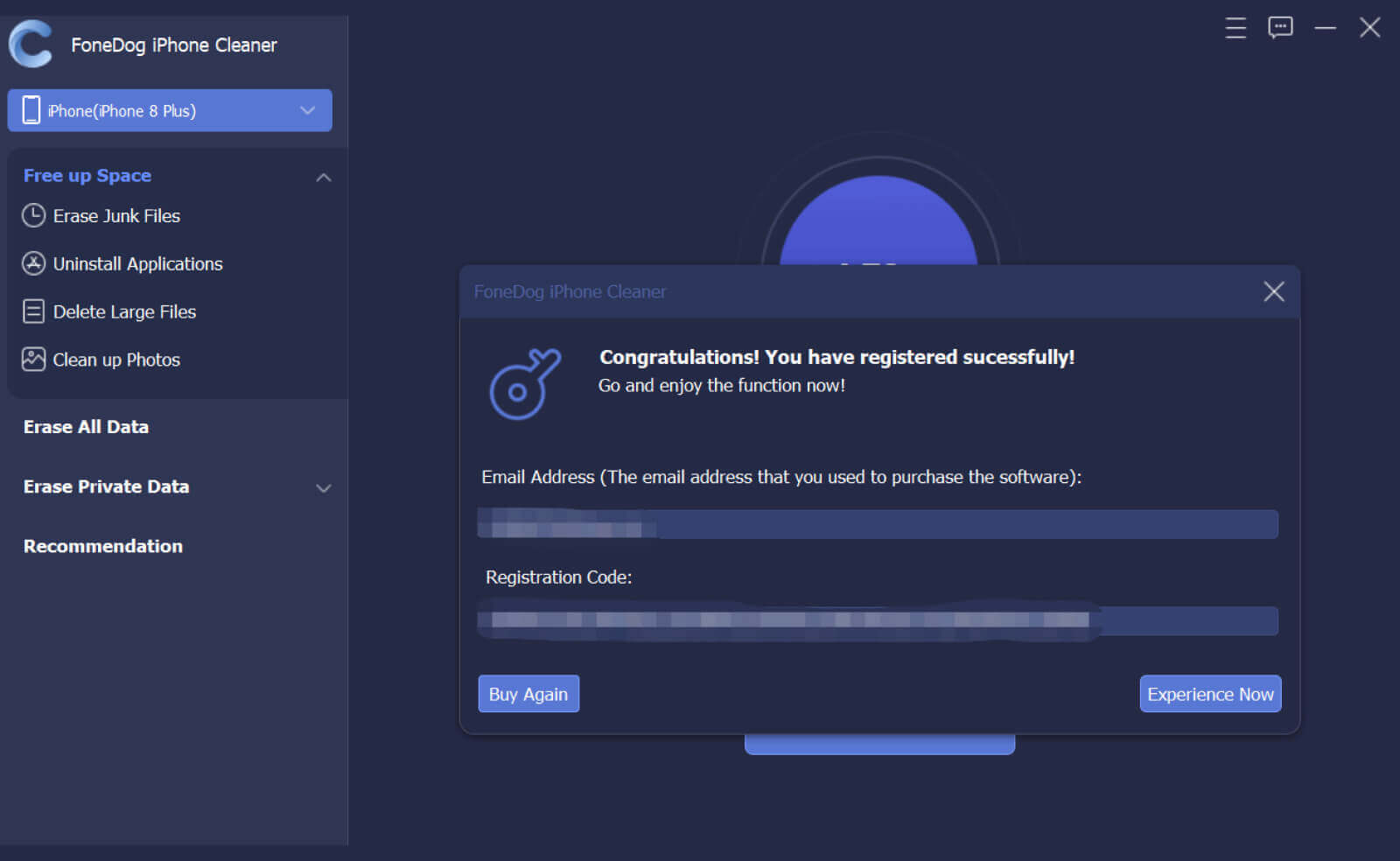
Dopo aver avviato FoneDog iPhone Cleaner, vai avanti e collega il tuo iPhone al computer. Puoi farlo semplicemente collegando il tuo iPhone al computer utilizzando il cavo USB.

Dopo aver collegato il tuo iPhone al PC e il programma è stato in grado di rilevare il tuo iPhone, sarai quindi in grado di vedere lo spazio disponibile sul tuo dispositivo. Inoltre, sarai in grado di vedere diverse opzioni che puoi fare con il programma. Sul lato sinistro dello schermo, fai semplicemente clic sulla funzione Cancella i dati personali
Quando si fa clic su Cancella i dati personali, FoneDog iPhone Cleaner ti mostrerà due tipi su come eliminare i tuoi dati privati dal tuo dispositivo iPhone. Queste opzioni sono Cancellazione personalizzata e l'altro è il Cancella con un clic opzione.
Se hai intenzione di scegliere il Cancellazione personalizzata opzione, quindi inizierà il processo di scansione e il programma inizierà a raccogliere tutti i dati privati che hai sul tuo dispositivo iPhone. Da lì, puoi fare clic su Messaggi cliente e poi clicca sul Cancellare pulsante sullo schermo per eliminare i messaggi dell'iPhone.
Se hai intenzione di scegliere il Cancella con un clic, quindi FoneDog iPhone Cleaner inizierà a scansionare il tuo iPhone e quindi inizierà a eliminare tutti i messaggi privati che hai automaticamente.
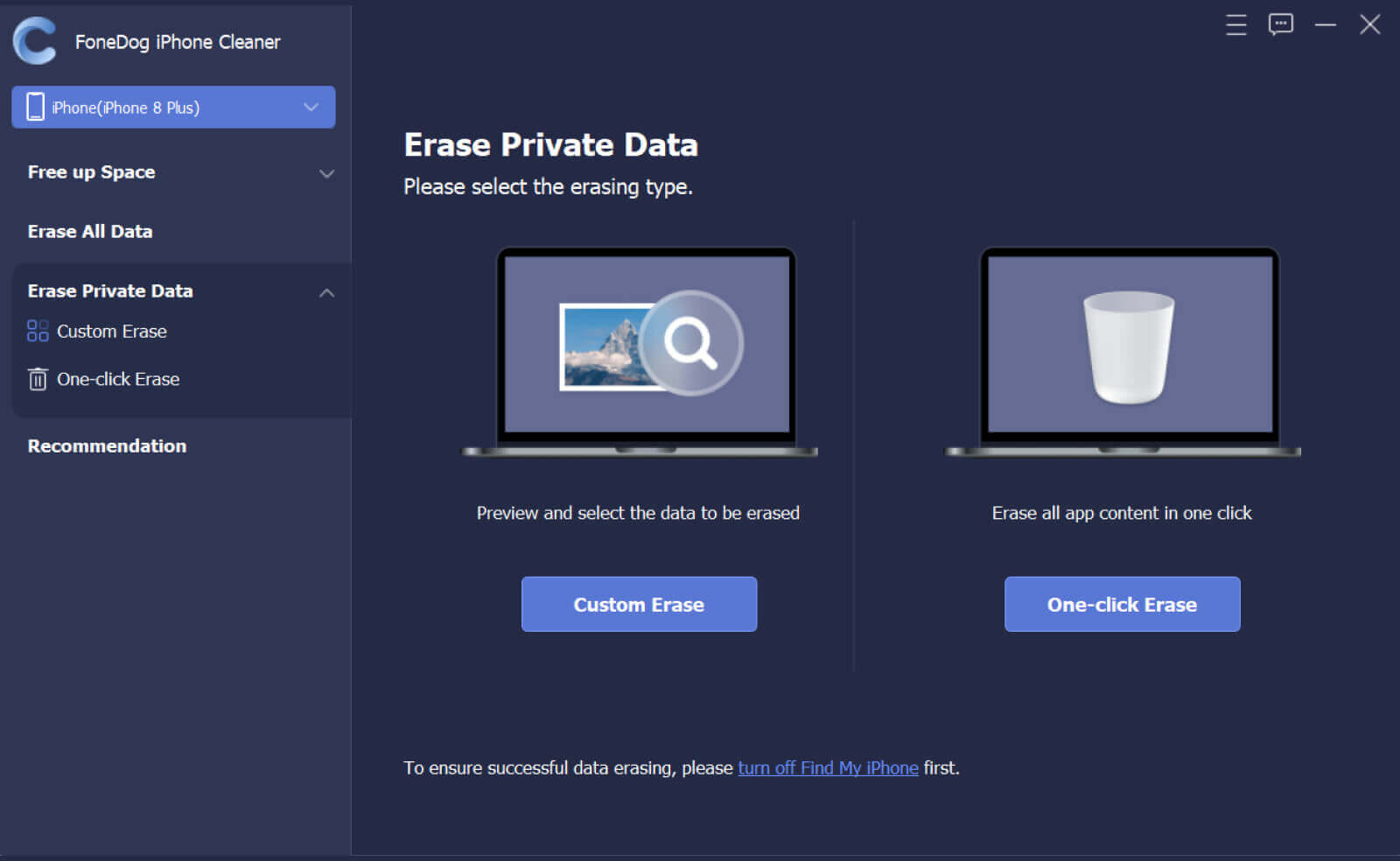
Persone anche leggereCome eliminare i messaggi Kik su entrambe le estremità nel 2022[Risolto] Identificare dove è stato eliminato di recente su iPhone
Come puoi vedere, essere in grado di eliminare i messaggi di iPhone è un compito facile. Tutto ciò che devi avere è il giusto processo su come puoi farlo. E tutto grazie a FoneDog iPhone Cleaner, sarai anche in grado di fare la stessa cosa e anche di più per liberare spazio sul tuo iPhone e rimuovere tutte le cose che non ti servono più dal tuo dispositivo.
Scrivi un Commento
Commento
Articoli Popolari
/
INTERESSANTENOIOSO
/
SEMPLICEDIFFICILE
Grazie! Ecco le tue scelte:
Excellent
Rating: 4.7 / 5 (Basato su 89 rating)